Поздравляем с новым iPhone! Будь то ваше первое устройство или обновление, погружение в функции без оптимизации настроек может привести к посредственному опыту. Чтобы полностью использовать возможности вашего нового устройства, необходимо внести существенные изменения, выходящие за рамки простой передачи данных и входа в учетные записи. Это подробное руководство поможет вам ориентироваться в ключевых настройках и настройках для лучшей производительности, повышенной безопасности и общего улучшения пользовательского опыта.

1. Включите автоматическое удаление для кодов двухфакторной аутентификации
Двухфакторная аутентификация (2FA) играет важную роль в обеспечении безопасности, но может привести к захламлению почтового ящика. С iOS 17 и более поздними версиями вы можете настроить свой iPhone на автоматическое удаление кодов 2FA из Сообщений и Почты после использования, упростив свою цифровую жизнь.
Чтобы включить эту функцию, перейдите в Настройки > Пароли > Параметры пароля . Включите Очищать автоматически . Это сохранит ваши сообщения в порядке и позволит вам сосредоточиться на настоящих разговорах, не разбираясь в кодах аутентификации!
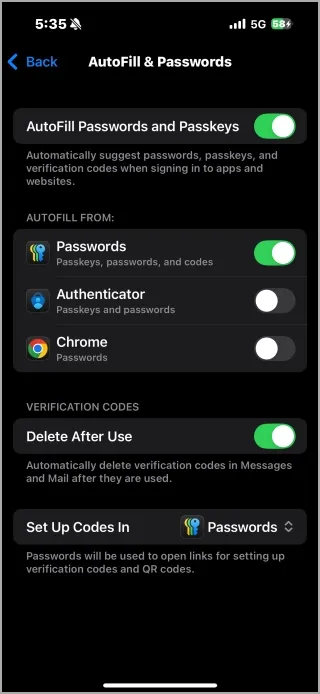
2. Увеличьте срок службы аккумулятора с помощью интеллектуальных настроек
а) Установите лимит зарядки
Чтобы продлить срок службы батареи, последние версии iOS позволяют пользователям устанавливать собственный лимит зарядки. Это помогает уменьшить износ батареи с течением времени:
- Лимит заряда: укажите максимальный заряд (например, 80%) в разделе «Настройки» > «Аккумулятор» > «Состояние аккумулятора и зарядка» . Уменьшение максимального заряда может помочь сохранить состояние аккумулятора, но учтите, что это влияет на общее время использования.
- Оптимизированная зарядка аккумулятора: эта интеллектуальная функция регулирует заряд до 80% и удерживает его до тех пор, пока он вам не понадобится, регулируя его на основе ваших привычек, чтобы уменьшить нагрузку. Чтобы включить, перейдите в Настройки > Аккумулятор > Состояние аккумулятора и зарядка .
Выберите функцию, соответствующую вашему стилю зарядки, для оптимального управления аккумулятором!
б) Управляйте уведомлениями с умом
Избыточные уведомления могут разрядить аккумулятор и отвлечь внимание. Чтобы этого не произошло:
Перейдите в Настройки > Уведомления . Проверьте, какие приложения часто вас пингуют, и отключите уведомления или переключите их на Доставлять тихо . Эта настройка может обеспечить значительную экономию заряда батареи!
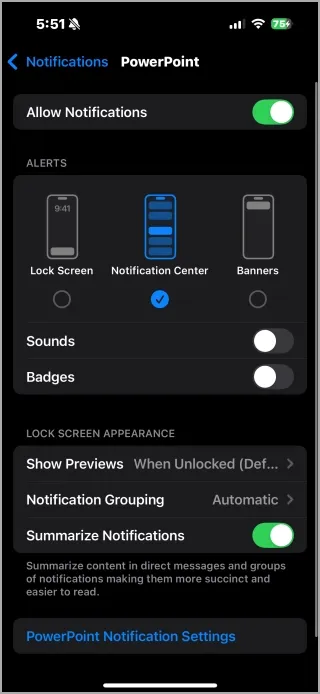
в) Отключить фоновое обновление приложений
Фоновая активность приложений может истощать ваши ресурсы, даже если вы ими не пользуетесь. Вместо того, чтобы позволять каждому приложению обновлять контент, контролируйте его с помощью:
Настройки > Общие > Фоновое обновление приложений . Отключите его полностью или выборочно для приложений, которые вы не используете часто.
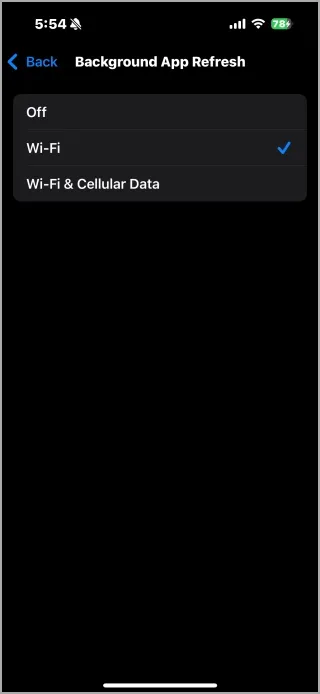
г) Переключиться на темный режим
Для устройств с OLED-дисплеями включение темного режима может привести к значительной экономии заряда батареи. Чтобы активировать, перейдите в Настройки > Дисплей и яркость . Вы можете выбрать Автоматически , чтобы запланировать его или установить определенные часы в соответствии с вашими предпочтениями.
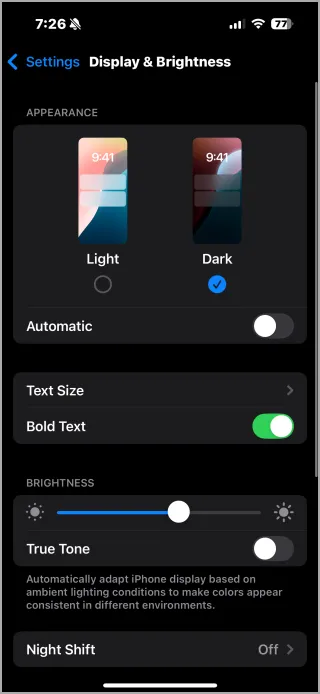
Этот режим снижает энергопотребление за счет эффективного отключения отдельных пикселов в темных областях.
3. Персонализируйте свой Центр управления
Ваш Центр управления — это ваш шлюз к часто используемым функциям, таким как фонарик или запись экрана. Настройте его в соответствии со своими привычками использования!
Откройте Центр управления, проведя пальцем вниз от правого верхнего угла. Нажмите значок + , чтобы добавить, удалить или переупорядочить ярлыки, гарантируя, что у вас всегда будут под рукой основные инструменты, включая параметры управления устройствами умного дома.
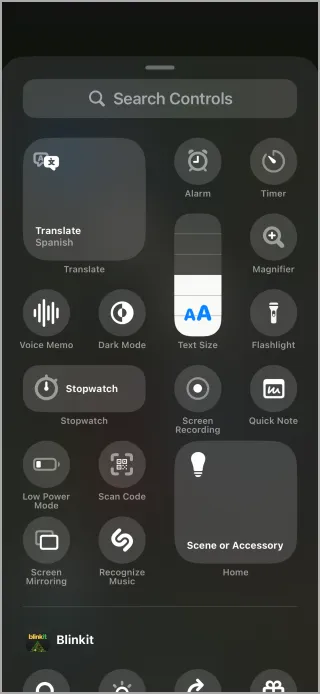
4. Персонализируйте кнопку действия на iPhone 15 Pro
Для пользователей iPhone 15 Pro и более поздних версий новая кнопка действия добавляет функциональность, выходящую за рамки простого отключения звука телефона. Настройте ее для открытия приложений или выполнения ярлыков.
Доступ к этой настройке осуществляется через Настройки > Кнопка действия . Щелкните альтернативное действие, которое подходит вам, повышая удобство выполнения повседневных задач.
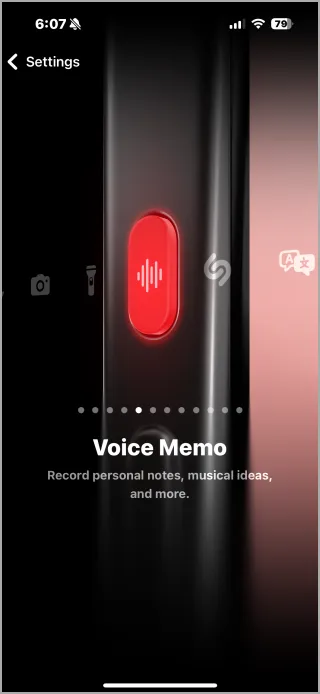
5. Усильте безопасность экрана блокировки
Повысьте конфиденциальность вашего устройства, ограничив доступ к экрану блокировки. Это гарантирует, что конфиденциальные данные не будут легко доступны любому, кто возьмет ваш iPhone.
Перейдите в Настройки > Face ID и пароль и прокрутите до Разрешить доступ при блокировке . Здесь настройте параметры, чтобы ограничить доступ к таким параметрам, как Siri и Центр уведомлений .
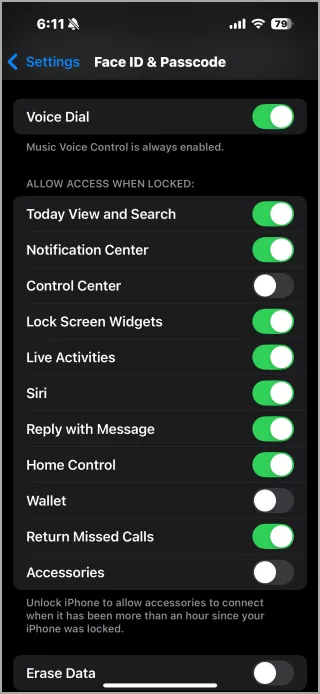
6. Уменьшите отслеживание рекламы для повышения конфиденциальности
Возьмите под контроль свои данные, ограничив отслеживание рекламы на вашем iPhone.
Для этого перейдите в «Настройки» > «Конфиденциальность и безопасность» > «Отслеживание» и отключите параметр «Разрешить приложениям запрашивать отслеживание» .
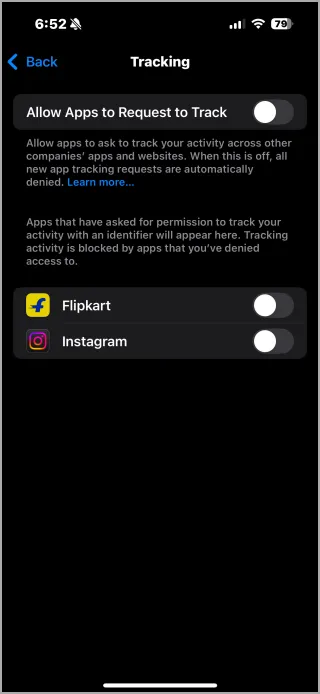
Отказываясь от отслеживания, вы ограничиваете рекламодателей в возможности профилирования вашей активности на разных платформах, обеспечивая более конфиденциальный просмотр.
7. Отключите предложения Siri для более чистого поиска
Чтобы оптимизировать поиск Spotlight и устранить отвлекающие факторы, рассмотрите возможность отключения подсказок Siri.
Перейдите в Настройки > Siri и Поиск . Отключите подсказки для Поиска , Поиска и Главного экрана , чтобы сделать работу менее загроможденной.
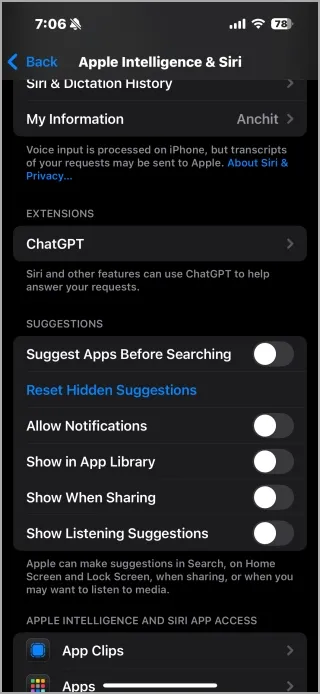
Это не только ускоряет функцию поиска, но и сводит к минимуму отвлекающие факторы, позволяя более целенаправленно использовать ваше устройство.
8. Оптимизируйте службы определения местоположения для экономии заряда батареи
Ограничение доступа приложения к вашему местоположению может помочь продлить срок службы батареи и повысить конфиденциальность. Перейдите в Настройки > Конфиденциальность и безопасность > Службы определения местоположения и настройте разрешения:
- Настройте приложения так, чтобы они получали доступ только к вашему местоположению во время использования приложения .
- Выберите «В следующий раз» или «Когда я поделюсь», чтобы запрашивать разрешения.
- Полностью заблокируйте доступ, выбрав Никогда .
Изменив эти настройки, вы увеличите срок службы батареи и ограничите ненужный обмен данными.
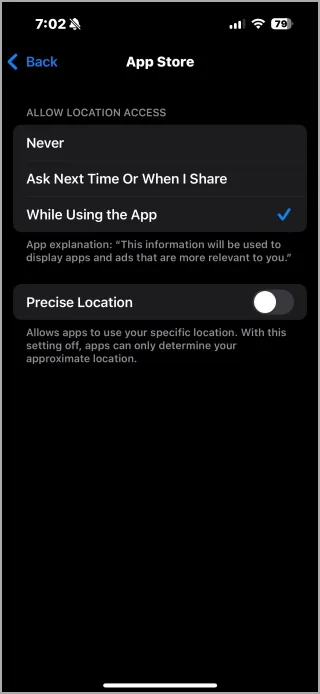
9. Активируйте режим ожидания для зарядки.
Включите режим StandBy, чтобы превратить ваш заряжающийся iPhone в полезные часы на прикроватной тумбочке. Эта функция демонстрирует уникальные виджеты или слайд-шоу на основе ваших предпочтений, пока телефон заряжается на боку.
Доступ к этой функции осуществляется через Настройки > Режим ожидания и включение функции. Вы также можете выбрать ночной режим с красным оттенком для более удобного просмотра при слабом освещении.

10. Отключите аналитику и обмен данными
Чтобы повысить конфиденциальность и потенциально продлить срок службы батареи, рассмотрите возможность отключения функций Analytics & Improvements на вашем iPhone. Это предотвращает отправку данных об использовании в Apple:
- Перейдите в Настройки > Конфиденциальность и безопасность .
- Выберите Аналитика и улучшения .
- Отключите все параметры, чтобы ограничить сбор данных.
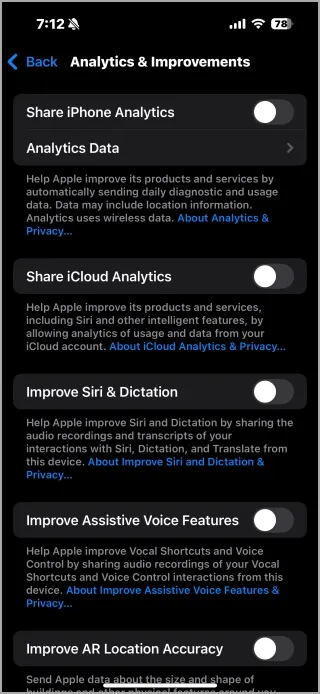
11. Оптимизируйте настройки камеры для получения превосходных снимков
Раскройте весь потенциал камеры вашего iPhone, изменив основные настройки:
- Включить HDR: Включите Smart HDR, чтобы лучше снимать сцены с высоким контрастом. Перейдите в Настройки > Камера .
- Используйте фотографические стили: настройте эстетику своих фотографий, применив такие стили, как «Насыщенный контраст» или «Теплый», которые соответствуют вашим предпочтениям и эффективны в приложении «Камера».
- ProRAW и ProRes: Для энтузиастов эти форматы обеспечивают оптимальное качество изображения и гибкость редактирования. Ищите их в Настройках > Камера > Форматы .
- Выберите форматы: ознакомьтесь с параметрами «Высокая эффективность» (экономия места) и «Наиболее совместимый » (расширенная совместимость) в разделе «Настройки» > «Камера» > «Форматы» .
Эти продуманные настройки улучшают ваши впечатления от фотосъемки и позволяют вам каждый раз делать потрясающие снимки.
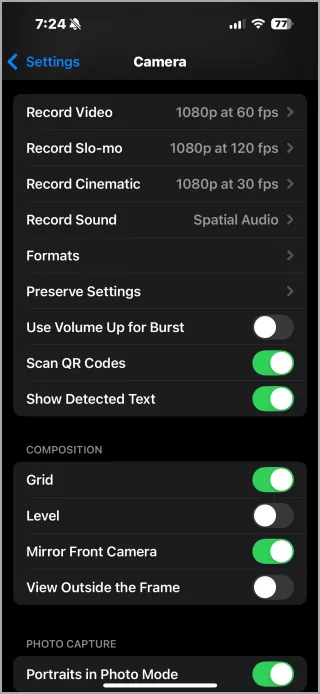
Внедрение этих умных настроек может кардинально улучшить работу вашего iPhone, гарантируя максимальную отдачу от ваших инвестиций.
Дополнительные идеи
1. Как продлить срок службы аккумулятора iPhone?
Улучшить время работы аккумулятора iPhone можно с помощью набора настроек. Рассмотрите возможность установки собственного лимита зарядки, отключения фонового обновления приложений, управления уведомлениями и использования темного режима, если на вашем устройстве есть OLED-экран. Выполнение этих шагов значительно улучшит общую производительность аккумулятора.
2. Какие преимущества дает ограничение отслеживания рекламы?
Ограничение отслеживания рекламы на вашем iPhone повышает вашу конфиденциальность, не давая приложениям собирать ненужные данные, связанные с вашим поведением в браузере. Отказываясь, вы снижаете вероятность профилирования на основе ваших интересов, что приводит к более конфиденциальному и менее навязчивому опыту в Интернете.
3. Зачем мне настраивать свой Центр управления?
Настройка вашего Центра управления позволяет вам оптимизировать доступ к функциям, которые вы используете чаще всего, экономя время и делая работу с iPhone более эффективной. Добавляя или переставляя ярлыки, вы можете получить доступ к важным инструментам, таким как фонарик или камера, одним движением, повышая производительность в вашем ежедневном взаимодействии с вашим устройством.
Добавить комментарий